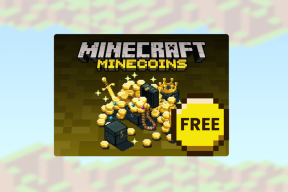Hogyan lehet leválasztani az Instagram-ot a Facebookról
Vegyes Cikkek / / October 09, 2023
Kezdetben érdekesnek találhatja kapcsolja össze az Instagramot a Facebookkal mivel csak egy platformon kell közzétenned, hogy megoszthasd mindkettőn. Ennek a funkciónak azonban megvannak a maga hátrányai. Különösen, ha elrejtettél egy történetet vagy bejegyzést valaki elől az Instagramon, akkor előfordulhat, hogy megtekintheti azt a Facebookon. Ezért a legjobb, ha leválasztja az Instagramot a Facebookról.
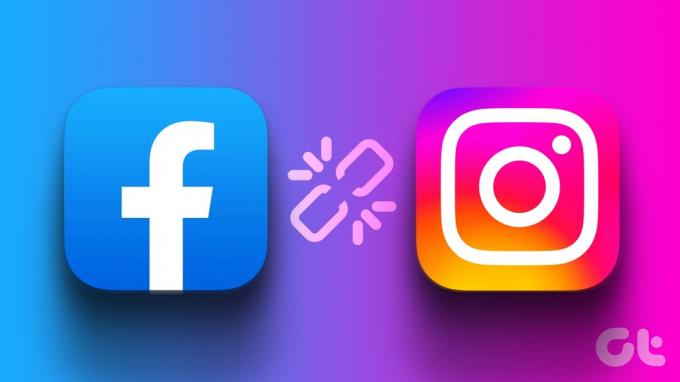
Ha leválasztja a Facebook és az Instagram kapcsolatát, az is segít abban, hogy eltérő profilhangulatot teremtsen mindkét közösségi média platformon. Gondoskodtunk arról, hogy minden eszközhöz lépéseket adjunk hozzá. De először a dolgok.
Mielőtt rátérne a lépésekre, jobb, ha tudja, mi történik, ha leválasztja az Instagram-ot a Facebookról.
- A keresztküldés leáll: Ez nyilvánvaló, mivel ez lehet az elsődleges oka annak, hogy le szeretné választani az Instagram-ot Facebook-oldaláról vagy fiókjáról. Ha azonban kényelmesnek találja a funkciót, jobb, ha nem választja le.
- Az összes korábban megosztott tartalom megmarad: Ha azt remélte, hogy a fiókok leválasztásával a korábban megosztott bejegyzések is törlődnek, csalódás éri. Ezeket a bejegyzéseket manuálisan kell törölnie.

- Nincs változás az adatvédelmi beállításokban: Míg A Facebook szinkronizálja az adatvédelmi beállításokat két platform között, amikor összekapcsolja az Instagramot vele, a kapcsolat leválasztásakor nem áll vissza.
- Nincs értesítés Facebook-ismerősöknek: Amikor leválasztja a Facebook és az Instagram kapcsolatát, a Facebookon lévő barátai nem kapnak értesítést arról, hogy kövessenek téged vagy ismerőseidet az Instagramon. Ugyanez a helyzet a követőiddel az Instagramon.
Válassza le a Facebook és az Instagram kapcsolatát a Facebook alkalmazás segítségével
Mindenki számára, aki le szeretné választani az Instagram és a Facebook oldal kapcsolatát a Facebook alkalmazás segítségével, kövesse az alábbi lépéseket:
1. lépés: Nyisd meg a Facebookot, és koppints a profilod ikonjára.
2. lépés: Koppintson a fogaskerék ikonra a keresés gomb mellett.
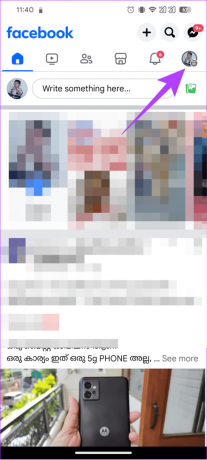
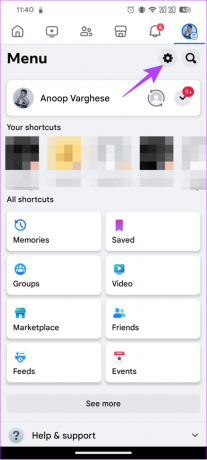
3. lépés: Koppintson a „Továbbiak megtekintése a Fiókközpontban” elemre.
4. lépés: Válassza a Fiókok lehetőséget.


5. lépés: Koppintson az Eltávolítás elemre azon fiók mellett, amelyet le szeretne választani a fiókjáról.
6. lépés: Koppintson a Fiók eltávolítása elemre.
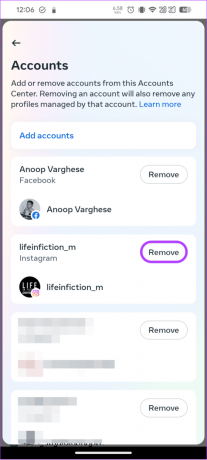
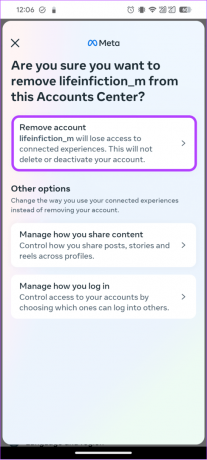
7. lépés: Koppintson a Folytatás elemre
8. lépés: A megerősítéshez válassza a [felhasználónév] eltávolítása lehetőséget.


A Facebook és az Instagram szinkronizálásának megszüntetése az Instagram alkalmazás segítségével
Alternatív megoldásként mindkét fiók szinkronizálását megszüntetheti az Instagram alkalmazás segítségével. Íme, hogyan kell ezt megtenni.
1. lépés: Nyissa meg az Instagramot okostelefonján, és koppintson a profiljára.
2. lépés: Koppintson a hamburger menüre a jobb felső sarokban.
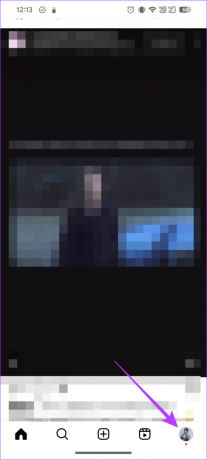
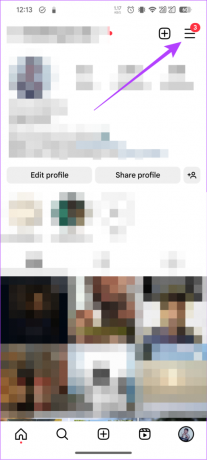
3. lépés: Válassza a „Beállítások és adatvédelem” lehetőséget.
4. lépés: Koppintson a Fiókközpont elemre.


5. lépés: Válassza a Fiókok lehetőséget.
6. lépés: Innen koppintson az Eltávolítás elemre a leválasztani kívánt fiók mellett.


7. lépés: Koppintson a Folytatás elemre.
8. lépés: A megerősítéshez válassza a [felhasználónév] eltávolítása lehetőséget.


Válassza le a Facebook és az Instagram kapcsolatát webböngészővel
Azok számára, akik számítógépen keresztül érik el a Facebookot és az Instagramot, így akadályozhatják meg, hogy az Instagram posztoljon a Facebookon.
A Facebook Web használata
1. lépés: Nyissa meg a Facebookot a böngészőjében, és jelentkezzen be fiókjába.
Jelentkezz be a Facebookra
2. lépés: Kattintson a profilképre a jobb felső sarokban, és válassza a „Beállítások és adatvédelem” lehetőséget.
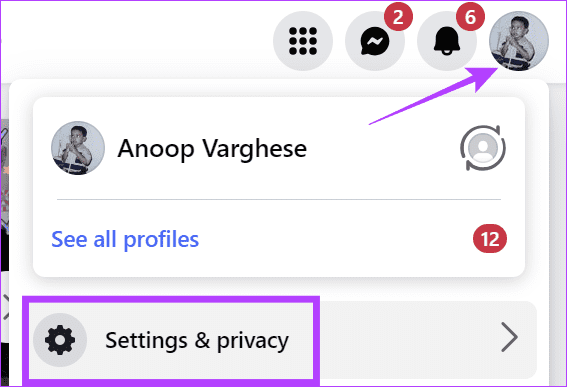
3. lépés: Válassza a Beállítások lehetőséget.
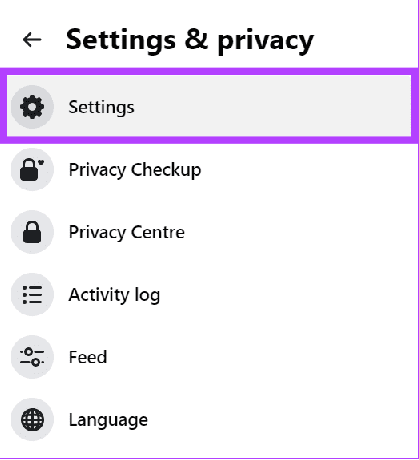
4. lépés: Kattintson a „Továbbiak a Fiókközpontban” lehetőségre.
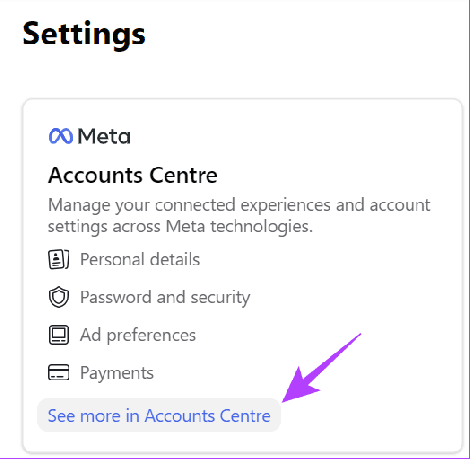
5. lépés: Válassza a Fiókok lehetőséget.
6. lépés: Most válassza az Eltávolítás lehetőséget a leválasztani kívánt profil mellett.

7. lépés: Kattintson a Folytatás gombra.

8. lépés: A megerősítéshez válassza a [felhasználónév] eltávolítása lehetőséget.

Az Instagram Web használata
1. lépés: Nyissa meg az Instagramot a böngészőjében, és jelentkezzen be fiókjába.
Jelentkezzen be az Instagramba
2. lépés: Kattintson a profiljára, és válassza ki a beállítások fogaskerekét a tetején.

3. lépés: Válassza a „Beállítások és adatvédelem” lehetőséget.
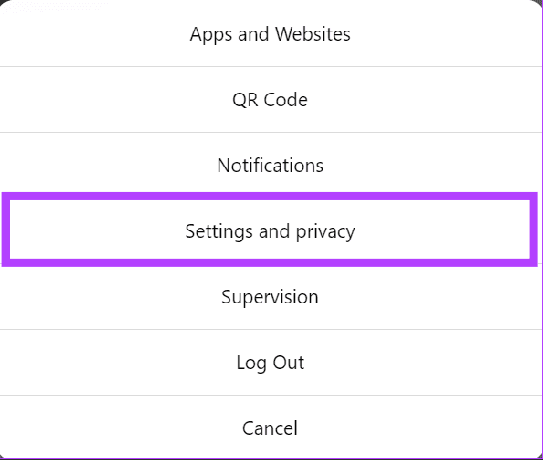
4. lépés: Kattintson a „Továbbiak a Fiókközpontban” lehetőségre.
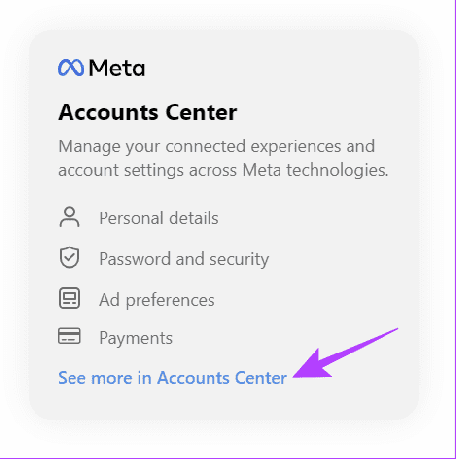
5. lépés: Válassza a Fiókok lehetőséget.
6. lépés: Most válassza az Eltávolítás lehetőséget a leválasztani kívánt profil mellett.

7. lépés: Kattintson a Folytatás gombra.

8. lépés: A megerősítéshez válassza a [felhasználónév] eltávolítása lehetőséget.

Korlátozza megosztását a profilok között az Instagram és a Facebook között
Ha nem szeretné leválasztani a Facebook és az Instagram kapcsolatát, és csak a platformok között megosztott tartalmat szeretné leállítani, a következőket kell tennie:
1. lépés: Az Instagramon koppints a profilod ikonjára alul, majd válaszd ki a hamburger menüt.
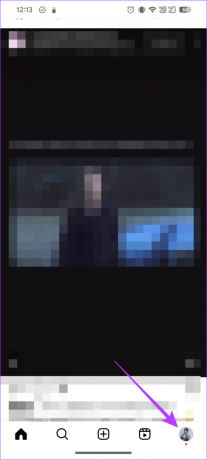
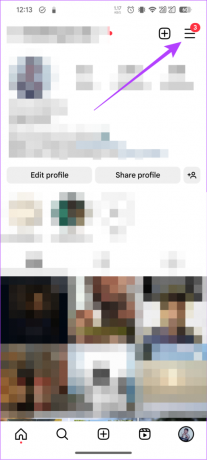
2. lépés: Válassza a „Beállítások és adatvédelem” lehetőséget.
3. lépés: Válassza a Fiókközpont lehetőséget.


4. lépés: Koppintson a Csatlakoztatott élmények elemre, és válassza a „Megosztás profilok között” lehetőséget.

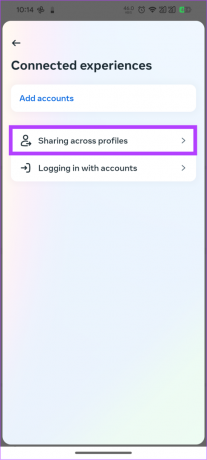
5. lépés: Válassza ki a profilt, és kapcsolja ki az alábbi opciók bármelyikét vagy mindegyikét:
- Az Ön Instagram-története
- Az Instagram-bejegyzéseid
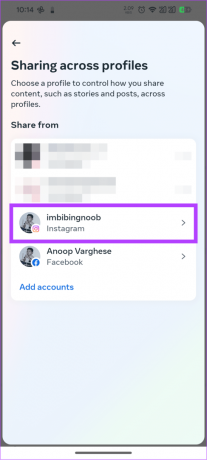
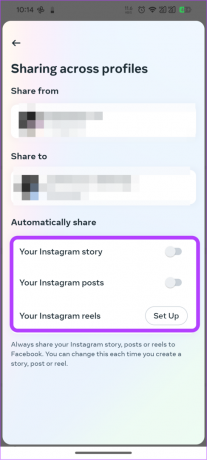
Azt is kiválaszthatja, hogy megosztja-e a tekercseket a csatlakoztatott fiókok között. Ha több Facebook-oldalt csatlakoztatott ugyanahhoz az Instagram-fiókhoz, kiválaszthatja, hogy mely fiókokon vagy oldalakon kívánja megosztani adatait.
Ha ugyanezt szeretné megtenni a Facebookon, nyissa meg a Facebookot, válassza ki a profilját, válassza ki a fogaskerék ikont, majd kattintson a „Továbbiak megtekintése a Fiókközpontban” lehetőségre. Innen kövesse az Instagram fiókközpontjában említett lépéseket.
Hogyan lehet eltávolítani az Instagram-bejegyzéseket a Facebookról
Ahogy korábban említettük, a megosztott bejegyzések akkor is a platformon maradnak, ha leválasztja a fiókokat. Manuálisan kell eltávolítania a bejegyzéseket. Ezt a következőképpen teheti meg a Facebookon:
1. lépés: Nyisd meg a Facebookot, válaszd ki a profilodat a jobb felső sarokban, és koppints a fiókod nevére.
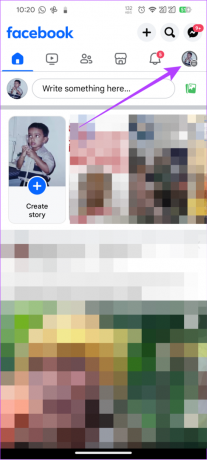
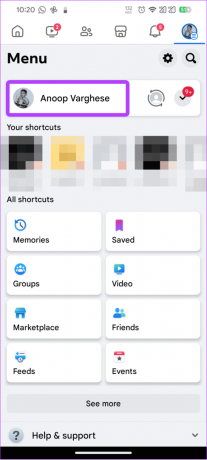
2. lépés: Most lépjen a törölni kívánt bejegyzéshez, és koppintson a három pontra a jobb felső sarokban.
3. lépés: Itt a következők közül választhat:
- Kidobni a kukába > érintse meg az Áthelyezés gombot a megerősítéshez. PC-n ez az opció „Áthelyezés a Lomtárba”.
- Marchiválni: A poszt lesz áthelyezve az archívumba azonnal. Ezt a bejegyzést később az Archívum oldalról érheti el.


Tartsa külön az Instagramot és a Facebookot
Az Instagram és a Facebook összekapcsolásának lehetőségével nem kell aggódnia, hogy a bejegyzések a másik platformon megjelennek. Ha továbbra is kétségei vagy kérdései vannak, tudassa velünk az alábbi megjegyzésekben.
Utolsó frissítés: 2023. október 09
A fenti cikk olyan társult linkeket tartalmazhat, amelyek segítenek a Guiding Tech támogatásában. Ez azonban nem befolyásolja szerkesztői integritásunkat. A tartalom elfogulatlan és hiteles marad.

Írta
Anoop több mint 3 éves tapasztalattal rendelkező tartalomíró. A GT-nél az Androidról, a Windowsról és az Apple ökoszisztémájáról is foglalkozik. Munkái számos kiadványban megjelentek, köztük az iGeeksBlogban, a TechPP-ben és a 91 mobilokon. Amikor nem ír, látható a Twitteren, ahol megosztja a legújabb frissítéseket a technológiáról, a tudományról és még sok másról.